最近有位小伙伴发现 win7 电脑无法使用cmd命令,这种情况应该怎么办呢? 1、右键选中win7桌面计算机图标并点击属性进入,随后在打开的属性界面中点击高级系统设置进入,如图所示: 2、在打......
2023-10-22 207 无法使用cmd命令
因为要经常使用电脑,所以很多时候我们的电脑都是长时间开机的,比如早上上班时一直在使用电脑,然后中午到来,人们都要休息一下,去吃饭点繁补充一下能量,但是电脑中又由没有做完的文档,这时用户又要赶着挤电梯,就会将电脑开着,然后过了一会儿,无人使用的电脑就会自动息屏进入待机模式,此时电脑中未保存的页面还全部都在的,待机模式不会关闭正在使用中的软件,只是会自动黑屏而已,那么怎么样设置电脑的待机模式呢,快来看一看小编整理的教程吧。
1、首先我们在电脑主页面点击电脑左下角的win功能,在弹出来的页面中点击设置
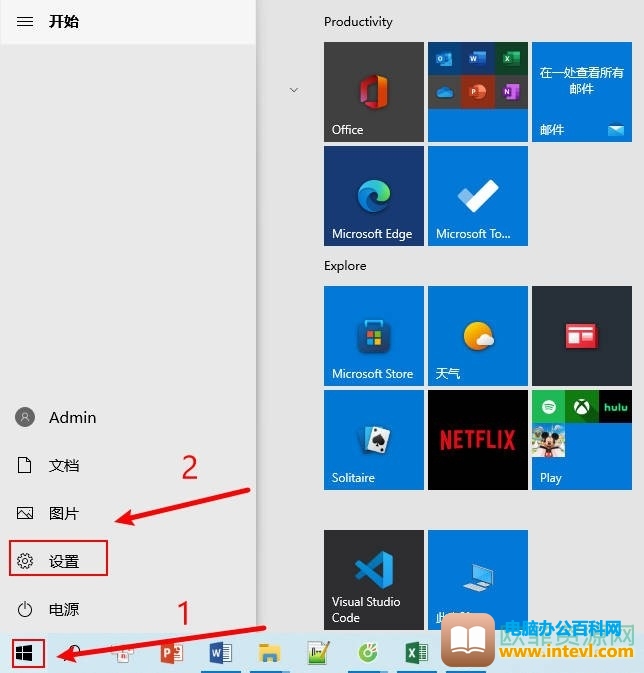
2、在Windows设置页面中找到系统,点击系统进入到系统设置页面
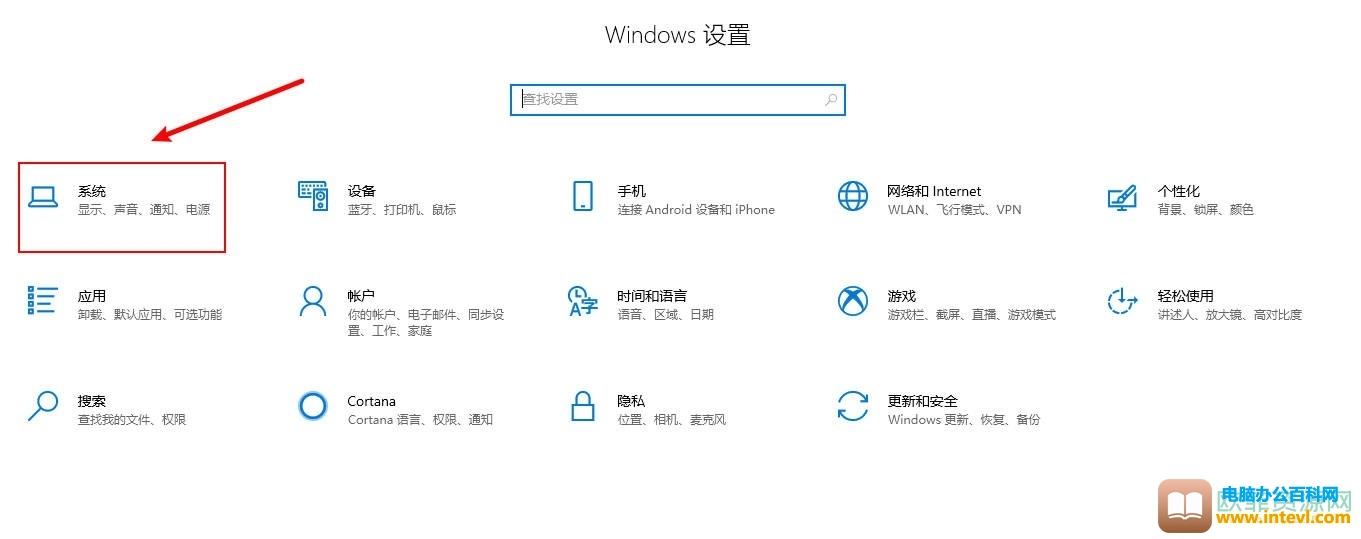
3、在系统设置页面中找到左侧工具栏中电源和睡眠功能。点击该功能,然后在右侧的电源和睡眠页面中设置屏幕和睡眠的时间,将其时间都设为15分钟
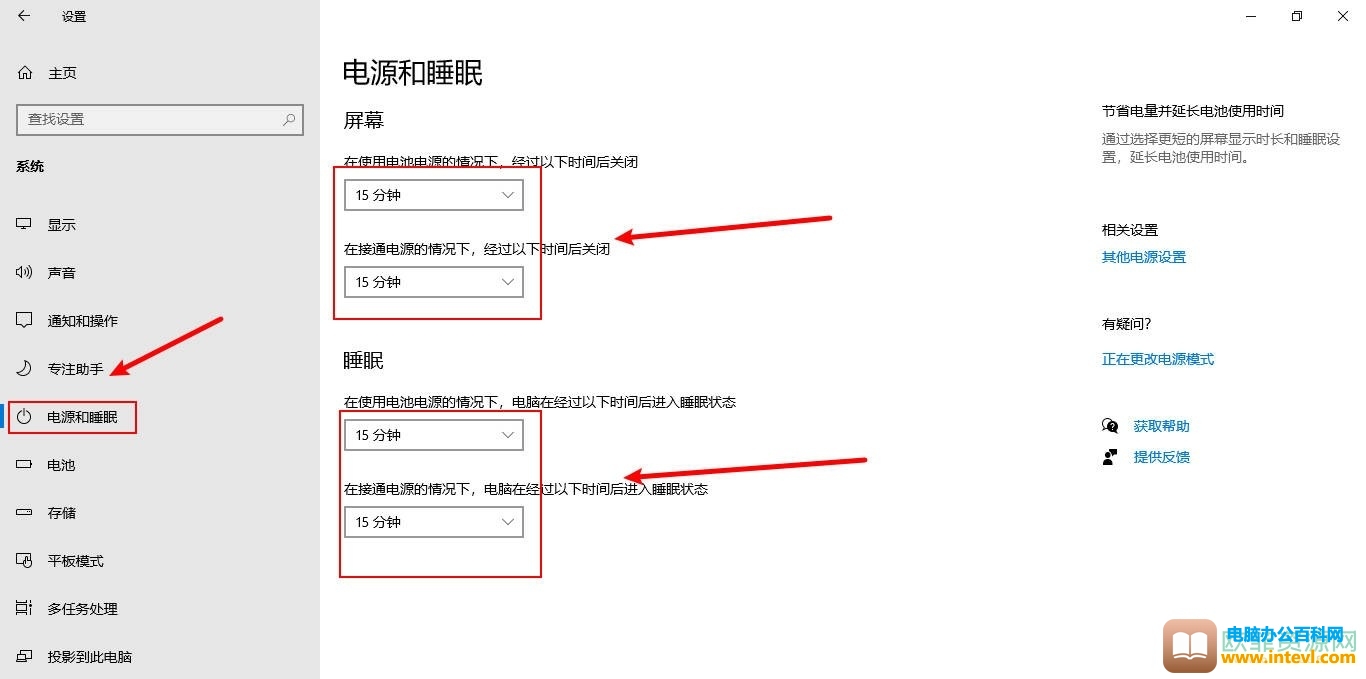
4、最后,继续点击最右侧的其他电源设置功能

5、在弹出来的电源选项页面中点击更改计算机睡眠时间,修改完成之后,点击保存修改皆可以了
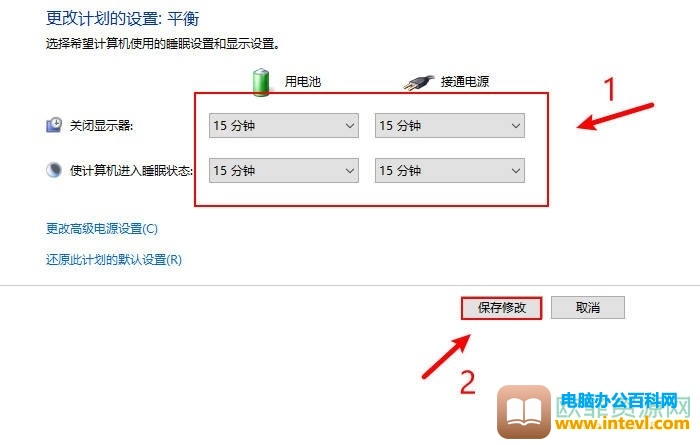
标签: win10设置电脑的待机模式
相关文章
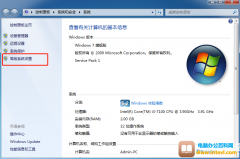
最近有位小伙伴发现 win7 电脑无法使用cmd命令,这种情况应该怎么办呢? 1、右键选中win7桌面计算机图标并点击属性进入,随后在打开的属性界面中点击高级系统设置进入,如图所示: 2、在打......
2023-10-22 207 无法使用cmd命令

近期许多蓝牙手机耳机蓝牙音响等机器设备重新将蓝牙作用带到大伙儿的视线。因为好久没有应用蓝牙作用,很多人不知道 win7蓝牙怎么连接 ,实际上只需在控制面板中启动蓝牙机器设备就可......
2023-10-13 200 win7蓝牙连接
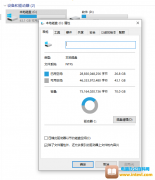
我们在日常使用电脑的时候,常常会觉得电脑有点卡,造成电脑卡顿的原因有很多,其中之一就是C盘满了,清理电脑的垃圾文件能让电脑运行顺畅这是大家都认同的一点,但不要因此而下载各......
2024-01-04 201 win10系统清理C盘垃圾
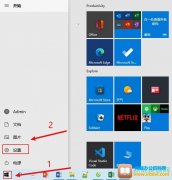
因为要经常使用电脑,所以很多时候我们的电脑都是长时间开机的,比如早上上班时一直在使用电脑,然后中午到来,人们都要休息一下,去吃饭点繁补充一下能量,但是电脑中又由没有做完......
2024-02-03 201 win10设置电脑的待机模式
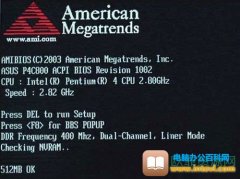
你有遇到过当你一打开电脑就出现问题的情况吗?有些朋友可能就会遇到这种情况,自己刚把电脑打开,结果电脑桌面就显示American Megatrends,然后无法进入到系统,那要遇到这种情况怎么办呢......
2023-11-30 206 American Megatrends